Detección de dispositivos móviles
GFI LanGuard le permite detectar y administrar dispositivos móviles (como teléfonos o tabletas) que se conecten a su fuente de administración de dispositivos móviles.
Esta sección contiene información acerca de lo siguiente:
Para configurar dispositivos móviles de forma manual:
1. Haga clic en la ficha Configuration (configuración) y después en > Mobile Devices (dispositivos móviles).
2. En el panel derecho, seleccione una de las opciones.
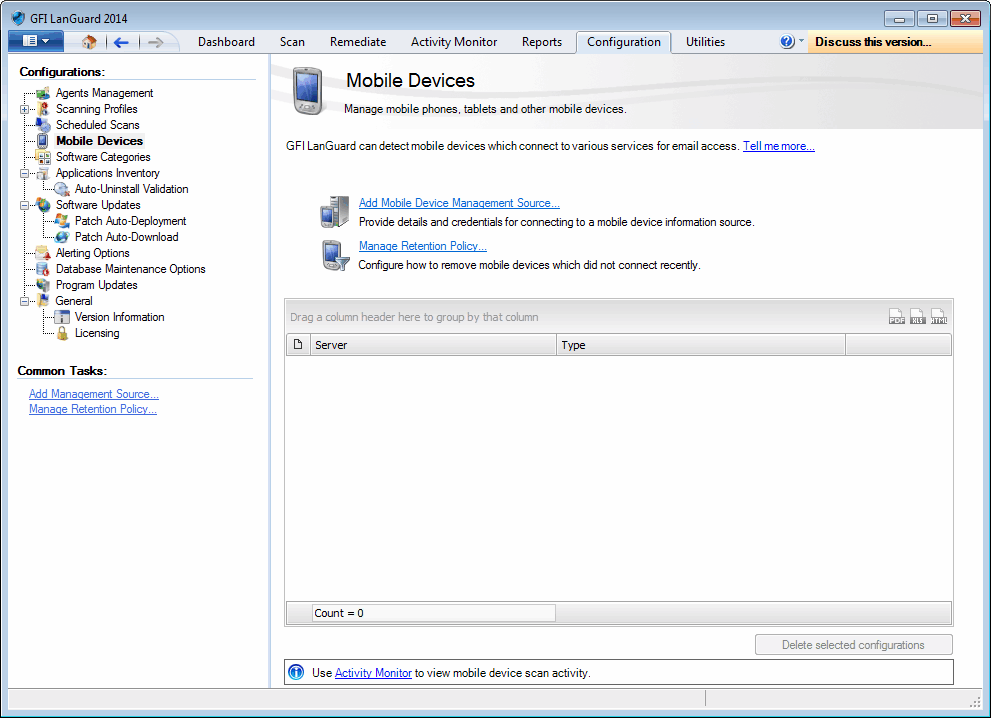
Dispositivos móviles
Para agregar una fuente de administración de un dispositivo móvil:
1. Haga clic en Agregar fuente de administración de dispositivos móviles.
2. Seleccione el tipo de fuente de administración de dispositivos móviles.
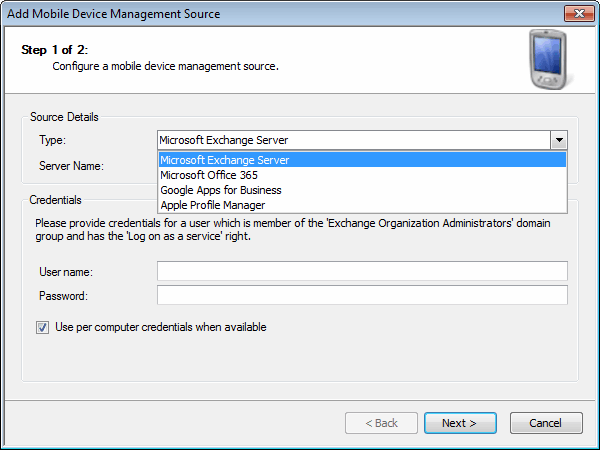
Configuración de una fuente de administración de dispositivos móviles: Selección del tipo de fuente
- Especifique las credenciales para Microsoft Exchange y haga clic en Siguiente.
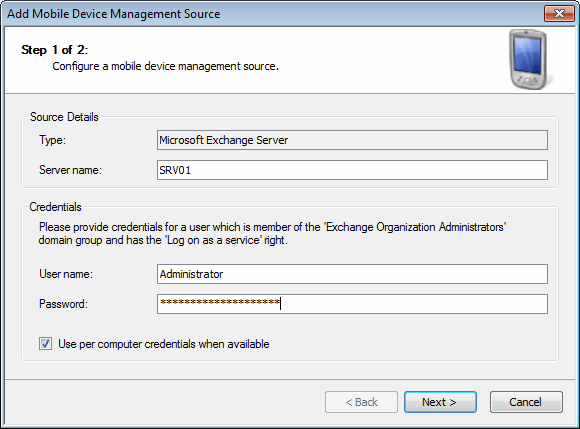
Configuración de una fuente de administración de dispositivos móviles: Detalles de la fuente
- Configure cuándo se debe actualizar la información de dispositivos móviles; seleccione (opcional) Exclude mobile devices y haga clic en Next.
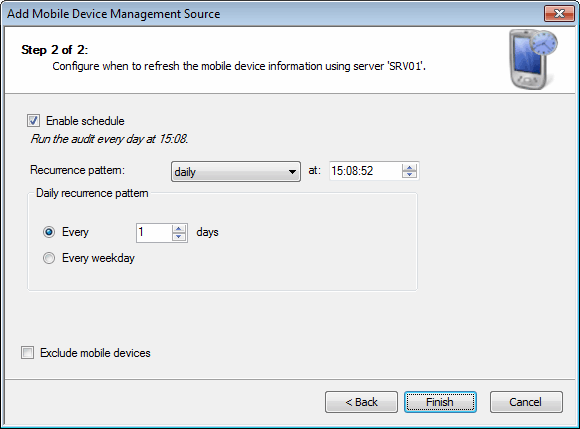
Configuración de una fuente de administración de dispositivos móviles: Programación de una auditoría
- Seleccione o deseleccione las cuentas que se deben administrar y haga clic en Finish (finalizar).
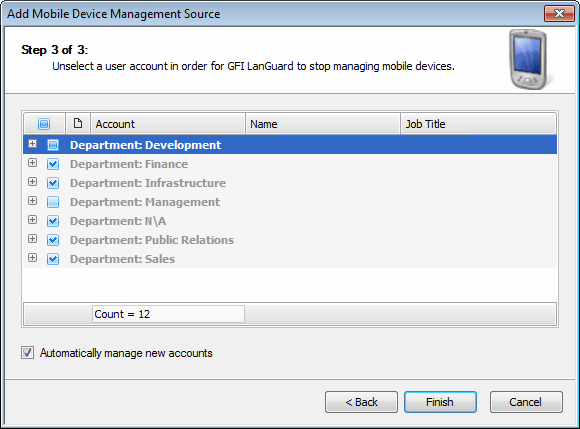
Configuración de una fuente de administración de dispositivos móviles: Administración de dispositivos
- Especifique las credenciales para Microsoft Office 365 y haga clic en Next.
Nota:
- La cuenta especificada debe pertenecer a un administrador global.
- El trabajo con Microsoft Office 365 requiere .NET Framework 4.5. GFI LanGuard proporciona la aplicación para instalar .NET 4.5 automáticamente mientras se configura una nueva fuente de administración de dispositivos móviles con Microsoft Office 365.
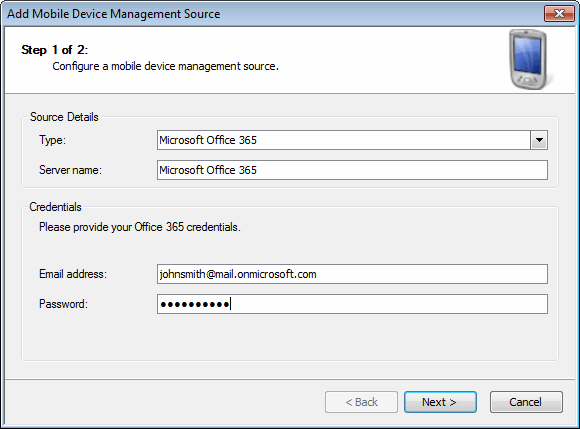
Configuración de una fuente de administración de dispositivos móviles: Detalles de la fuente
- Configure cuándo se debe actualizar la información de dispositivos móviles; seleccione (opcional) Exclude mobile devices y haga clic en Next.
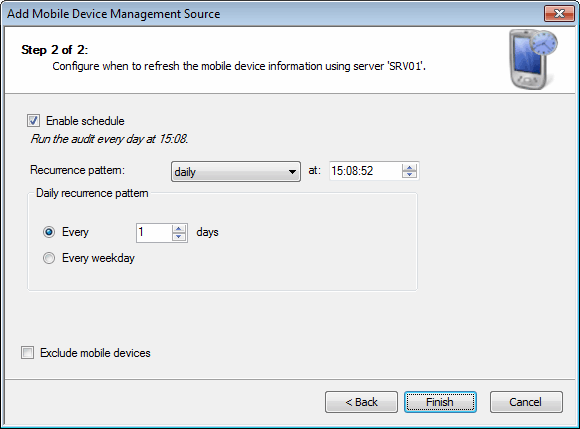
Configuración de una fuente de administración de dispositivos móviles: Programación de una auditoría
- Seleccione o deseleccione las cuentas que se deben administrar y haga clic en Finish (finalizar).
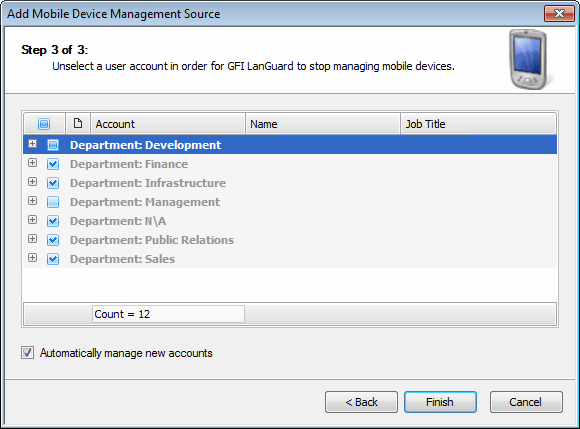
Configuración de una fuente de administración de dispositivos móviles: Administración de dispositivos
-
Si usa Google Apps para empresas, GFI LanGuard puede recuperar la lista de dispositivos móviles que se conectan al dominio de Google Apps.
-
Por defecto, el dominio de Google Apps no está configurado para permitir las consultas de otro software, como GFI LanGuard. A continuación, se detallan los cambios paso a paso que se necesitan para que la configuración de su dominio de Google Apps habilite el examen de dispositivos móviles con .GFI LanGuard
Para configurar su dominio de Google Apps para que habilite el examen de dispositivos móviles con GFI LanGuard:
- Habilite el acceso a la API en la consola de Google Apps Admin. Inicie sesión en su cuenta de administrador y seleccione Security. Si no encuentra la opción Security, seleccione More controls > Security en las opciones que aparecen en el recuadro gris. Seleccione API reference y, luego, seleccione la casilla de verificación para habilitar el acceso a la API. Haga clic en Save para guardar los cambios.
- Configure un proyecto en la consola de API de Google y active la API de SDK para este proyecto.
- En la sección Credentials del proyecto, active la autenticación de OAuth mediante la selección de Create New Client ID. Elija la opción Service Account y guarde el ID de cliente de la cuenta de servicio, la dirección de correo electrónico y el archivo de clave privada generado.
- Otorgue acceso de solo lectura a los datos del usuario de la cuenta de servicio:
- Abra el panel de control de su dominio de Google Apps, en https://www.google.com/a/cpanel/example.com.
- Haga clic en el icono Security. Este se encuentra en la sección More controls.
- Seleccione Advanced tools > Manage third party OAuth Client access.
- En el campo de nombre de cliente, introduzca la ID de cliente de la cuenta de servicio.
- En el campo One or More API Scopes, copie y pegue la siguiente lista de ámbitos.
https://www.googleapis.com/auth/admin.directory.device.mobile.readonly
https://www.googleapis.com/auth/admin.directory.group.readonly
https://www.googleapis.com/auth/admin.directory.user.readonly
- Haga clic en Authorize.
- De manera opcional, active Application auditing de modo que GFI LanGuard pueda generar informes acerca de las aplicaciones instaladas en dispositivos móviles:
- Inicie sesión en su cuenta de administrador y seleccione Device Management/Device management settings.
- En la sección Advanced settings, marque la opción Enable application auditing.
- Haga clic en Save para guardar los cambios.
Nota:
Para obtener más información sobre cómo configurar Google Apps para el acceso a la API, consulte:
6. Especifique las credenciales de Google Apps for Business y haga clic en Next.
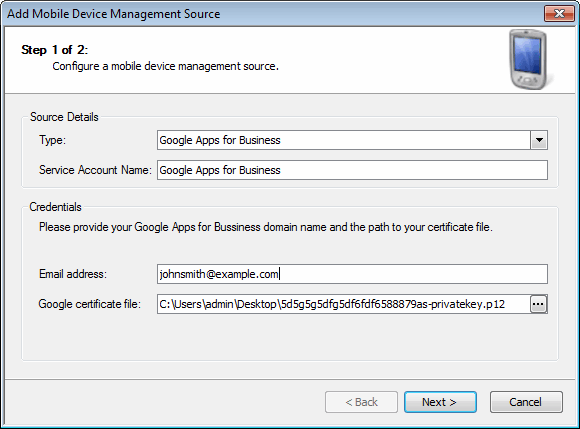
Configuración de una fuente de administración de dispositivos móviles: Detalles de la fuente
- Configure cuándo se debe actualizar la información de dispositivos móviles; seleccione (opcional) Exclude mobile devices y haga clic en Next.
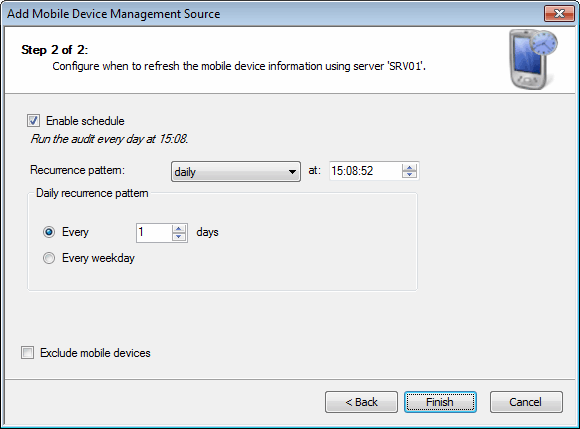
Configuración de una fuente de administración de dispositivos móviles: Programación de una auditoría
- Seleccione o deseleccione las cuentas que se deben administrar y haga clic en Finish (finalizar).
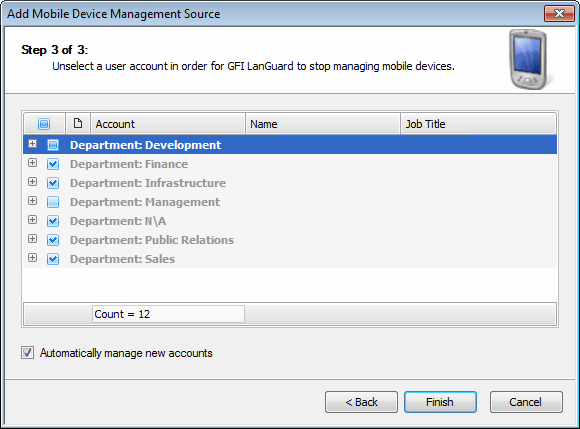
Configuración de una fuente de administración de dispositivos móviles: Administración de dispositivos
GFI LanGuard puede consultar a Apple Profile Manager la lista de dispositivos móviles administrados, por ejemplo, teléfonos móviles o tabletas con iOS. Debe introducir credenciales raíz en el OS X Server que aloja Profile Manager.
- Especifique las credenciales de Apple Profile Manager y haga clic en Siguiente.
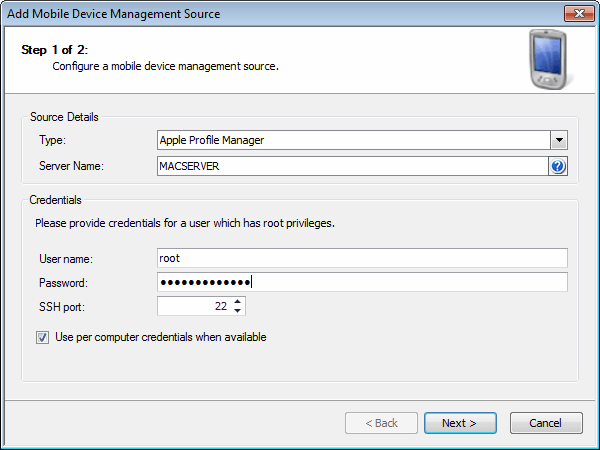
Configuración de una fuente de administración de dispositivos móviles: Detalles de la fuente
- Configure cuándo se debe actualizar la información de dispositivos móviles; seleccione (opcional) Exclude mobile devices y haga clic en Next.
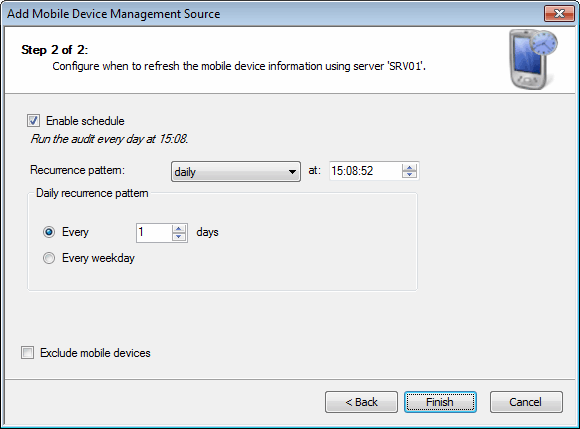
Configuración de una fuente de administración de dispositivos móviles: Programación de una auditoría
- Seleccione o deseleccione las cuentas que se deben administrar y haga clic en Finish (finalizar).
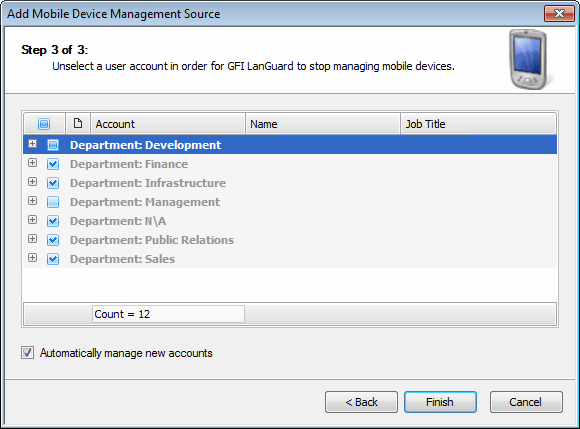
Configuración de una fuente de administración de dispositivos móviles: Administración de dispositivos
Utilice Managing retention policies (administración de directivas de retención) para realizar la limpieza de dispositivos móviles que no se hayan conectado recientemente.
Para administrar directivas de retención:
1. Haga clic en la ficha Configuration (configuración) y después en > Mobile Devices (dispositivos móviles).
2. En el panel derecho, seleccione Manage retention policy (administrar directiva de retención).
3. Especifique el plazo durante el que se conservarán dispositivos inactivos.
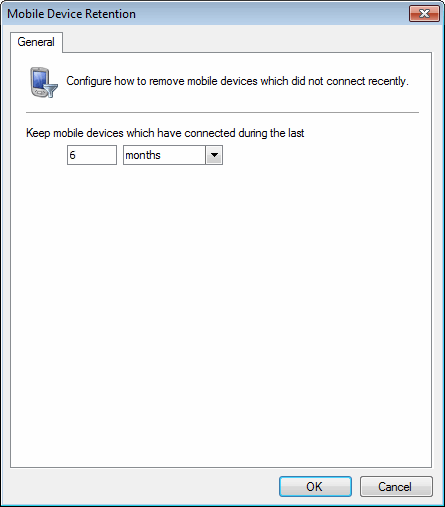
Administración de directivas de retención
GFI LanGuard no realiza auditorías completas de dispositivos móviles a menos que se haya configurado una fuente de administración de dispositivos móviles y se aprueben cuentas de usuario.
Para ver dispositivos móviles no administrados:
- Haga clic en la ficha PanelRepresentación gráfica que indica el estado de varias operaciones que podrían estar actualmente activas, o que están programadas. y, en el árbol de equipos, seleccione > Dispositivos móviles no administrados.
(Opcional) Para cambiar la configuración de dispositivos no administrados:
- En el panel derecho, seleccione un servidor que contenga dispositivos móviles no administrados y haga clic en Configure (configurar).
- Seleccione una cuenta de usuario para comenzar a administrar los dispositivos conectados a dicha cuenta.
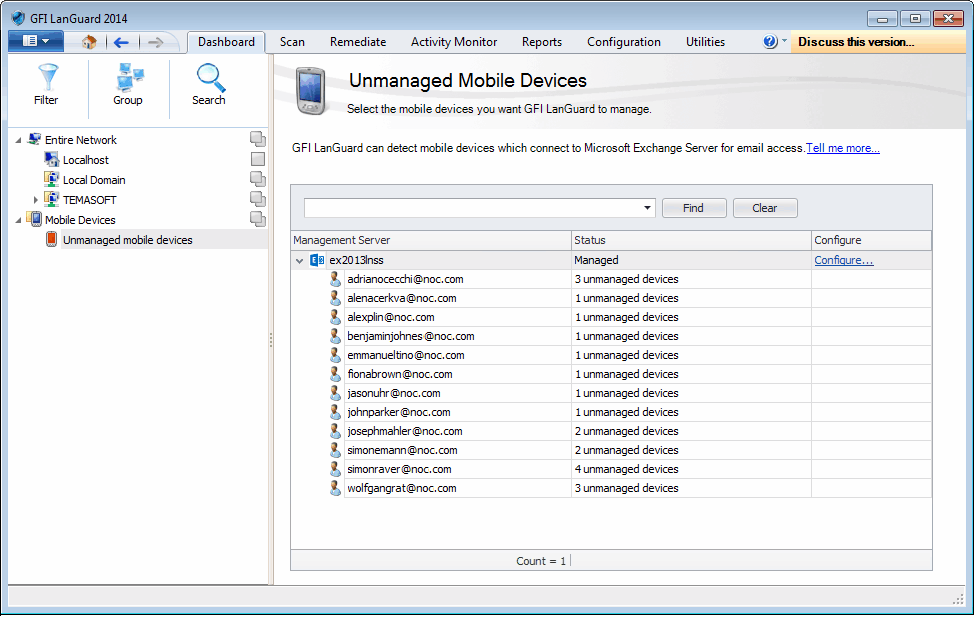
Dispositivos móviles no administrados